DDS in XPM konvertieren
Konvertieren Sie DDS bilder in das XPM Format, bearbeiten und optimieren Sie bilder online und kostenlos.

Die DirectDraw Surface (DDS)-Dateierweiterung wird hauptsächlich zum Speichern von Grafischen Texturen und kubischen Umgebungskarten in der Computertechnologie verwendet. Eingeführt von Microsoft mit DirectX 7.0, ermöglichen DDS-Dateien ein effizientes Laden und Speichern von Texturdaten, die für das Rendern von 3D-Grafiken in Echtzeitanwendungen wie Videospielen und Simulationssoftware entscheidend sind. Diese Dateien unterstützen sowohl unkomprimierte als auch komprimierte Formate und nutzen S3 Texture Compression (S3TC) zur Optimierung von Speicherplatz und Leistung. DDS-Dateien sind unverzichtbar in der modernen Grafikprogrammierung und ermöglichen eine schnelle Texturmanipulation sowie ein robustes Management von grafischen Ressourcen.
Die XPM (X PixMap)-Dateiendung ist ein Format zur Speicherung von Pixmap-Bildern, hauptsächlich im X Window System für Unix-basierte Systeme. Entwickelt in den späten 1980er Jahren ermöglicht es die Speicherung von Bildern im Klartext, wodurch sie lesbar und editierbar sind. XPM-Dateien werden hauptsächlich zur Definition von Symbolen und grafischen Elementen in Softwareanwendungen verwendet. Sie unterstützen Transparenz und können leicht in Programmiersprachen wie C integriert werden, was die Anpassung und visuelle Attraktivität von Benutzeroberflächen verbessert. Die Einfachheit und Flexibilität des Formats haben seine Rolle in der Softwareentwicklung und grafischen Gestaltung gefestigt.
Klicken Sie auf die Schaltfläche Datei auswählen, um die DDS-Datei auszuwählen.
Für eine erweiterte Konvertierung verwenden Sie die optionalen DDS-zu-XPM-Tools, die auf der Vorschauseite verfügbar sind, und klicken Sie auf die Schaltfläche Konvertieren.
Warten Sie ein paar Momente, bis der Konverter seine Arbeit erledigt hat, dann laden Sie Ihre XPM-Datei herunter.
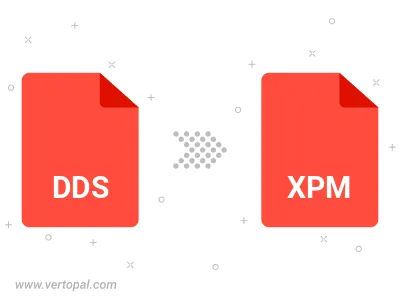
Befolgen Sie die unten stehenden Schritte, wenn Sie Vertopal CLI auf Ihrem macOS-System installiert haben.
cd zum DDS-Dateiort oder fügen Sie den Pfad zu Ihrer Eingabedatei hinzu.Befolgen Sie die unten stehenden Schritte, wenn Sie Vertopal CLI auf Ihrem Windows-System installiert haben.
cd zum DDS-Dateiort oder fügen Sie den Pfad zu Ihrer Eingabedatei hinzu.Befolgen Sie die unten stehenden Schritte, wenn Sie Vertopal CLI auf Ihrem Linux-System installiert haben.
cd zum DDS-Dateiort oder fügen Sie den Pfad zu Ihrer Eingabedatei hinzu.